Resumen de la IA
¿Le gustaría añadir registros DNS para su conexión WP Mail SMTP en cPanel? La mayoría de los servidores de correo requieren que los usuarios agreguen registros DNS a su dominio durante la configuración para verificar la propiedad del dominio y mejorar la entregabilidad del correo electrónico.
En este tutorial, le mostraremos cómo añadir registros DNS para WP Mail SMTP si su host de dominio utiliza cPanel.
En este artículo
Antes de empezar, asegúrese de que WP Mail SMTP está instalado y activado en su sitio WordPress.
Cómo funcionan los registros DNS en SMTP
El Sistema de Nombres de Dominio (DNS) es como la libreta de direcciones de Internet. DNS proporciona un medio para asignar un nombre de dominio (por ejemplo, example.com) a su dirección IP correspondiente (por ejemplo, 123.123.80.20). Igual que guardas el número de teléfono de una persona con su nombre en tu smartphone para recordarla fácilmente.
Los registros DNS actúan como un sistema de almacenamiento de la configuración necesaria para asignar un nombre de dominio a su correspondiente dirección IP. Esto significa que cada dominio tiene su propio conjunto de registros DNS.
La mayoría de los remitentes de correo en WP Mail SMTP utilizan los registros DNS como un medio para verificar su dominio en su plataforma. En algunos casos, se puede utilizar para mejorar la entregabilidad del correo electrónico, como en el caso de añadir registros SPF, DKIM y DMARC.
En las siguientes secciones, cubriremos los pasos para agregar registros DNS para sitios alojados en cPanel.
Acceso a la configuración DNS en cPanel
Para empezar, primero tendrá que iniciar sesión en el panel de control de su alojamiento.
Una vez que haya iniciado sesión en su panel de control de cPanel, desplácese hasta la sección Dominios y seleccione la opción Editor de zonas.
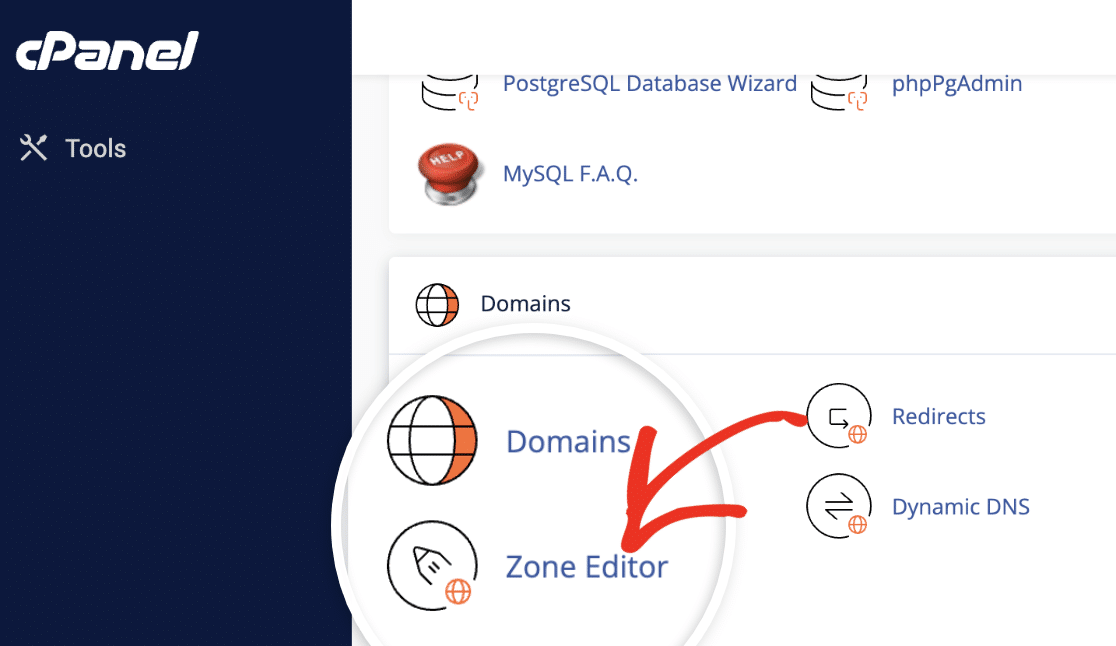
Esto le dirigirá a una página donde podrá gestionar los registros DNS de todos los dominios de su cuenta.
También puede acceder a esta página introduciendo "editor de zonas" en el cuadro de búsqueda y seleccionando la opción Editor de zonas.
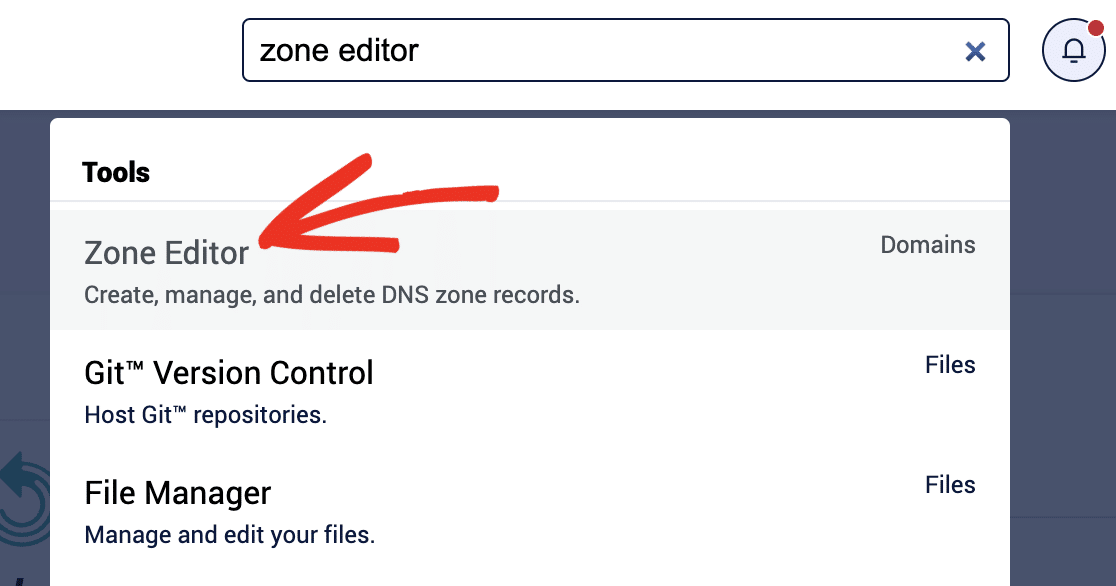
En la página del Editor de zonas, verá su(s) dominio(s) en la sección Dominios.
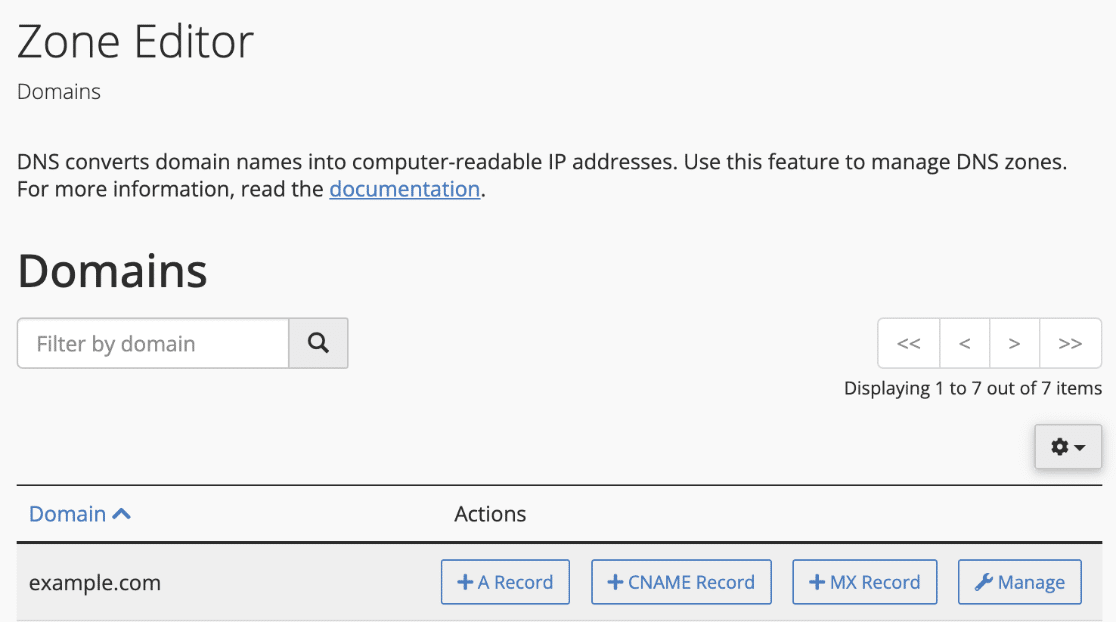
Añadir sus registros DNS
En la columna Acciones, puede crear rápidamente un registro A, un registro CNAME o un registro MX desde la página de descripción general de dominios.
Para ello, localice el dominio para el que desea añadir registros DNS y seleccione el tipo de registro que desea añadir. Como ejemplo, añadiremos uno de los registros CNAME SendLayer proporciona.
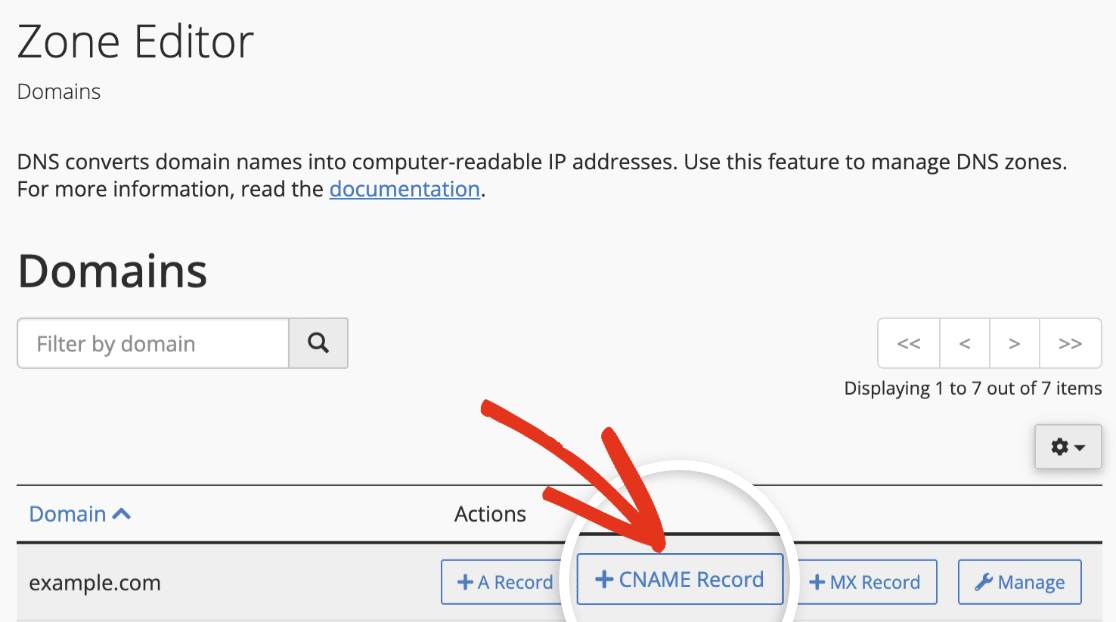
En la ventana superpuesta que aparece, introduzca los valores de su registro DNS. El campo Nombre en cPanel corresponde al Nombre de host, mientras que el campo CNAME corresponde al Valor CNAME generado por su proveedor de servicios SMTP.
Nota: La forma en que aparecen los nombres de los registros DNS puede variar en función del proveedor de correo que utilice y de su convención de nomenclatura específica. Si no está seguro de dónde pegar el valor de cada registro, le sugerimos que se ponga en contacto con el servicio de asistencia de su alojamiento web para obtener ayuda adicional.
Una vez introducidos los datos, haga clic en el botón Añadir un registro CNAME para guardar los cambios.
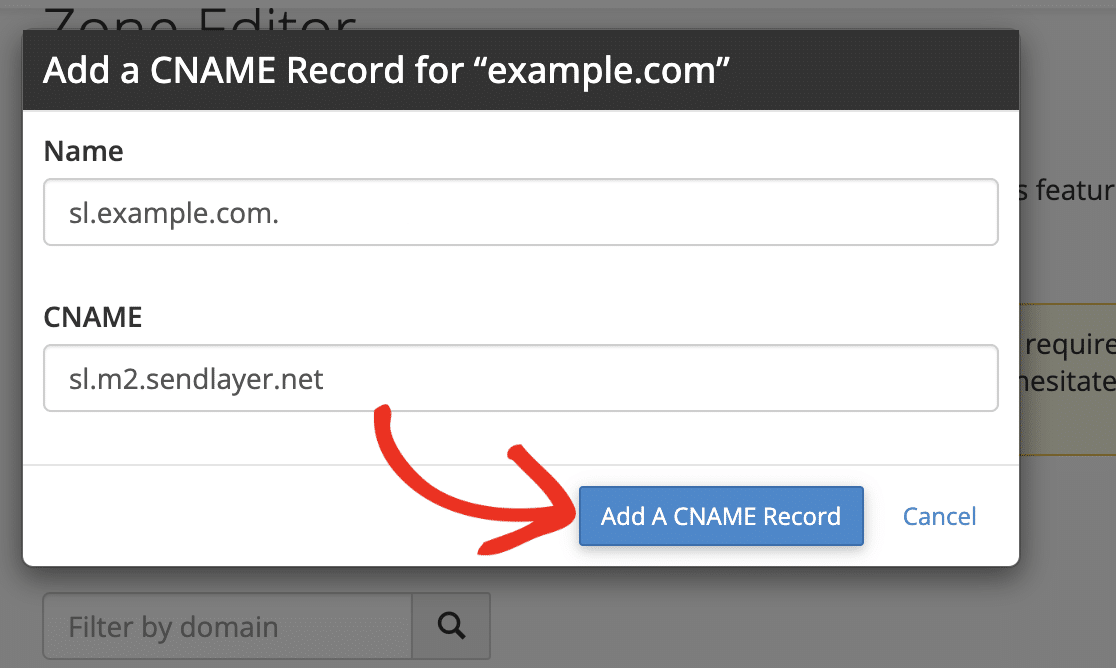
Si quieres añadir otros registros DNS, como registros TXT, haz clic en el botón Gestionar para ver la página de configuración DNS de tu dominio.
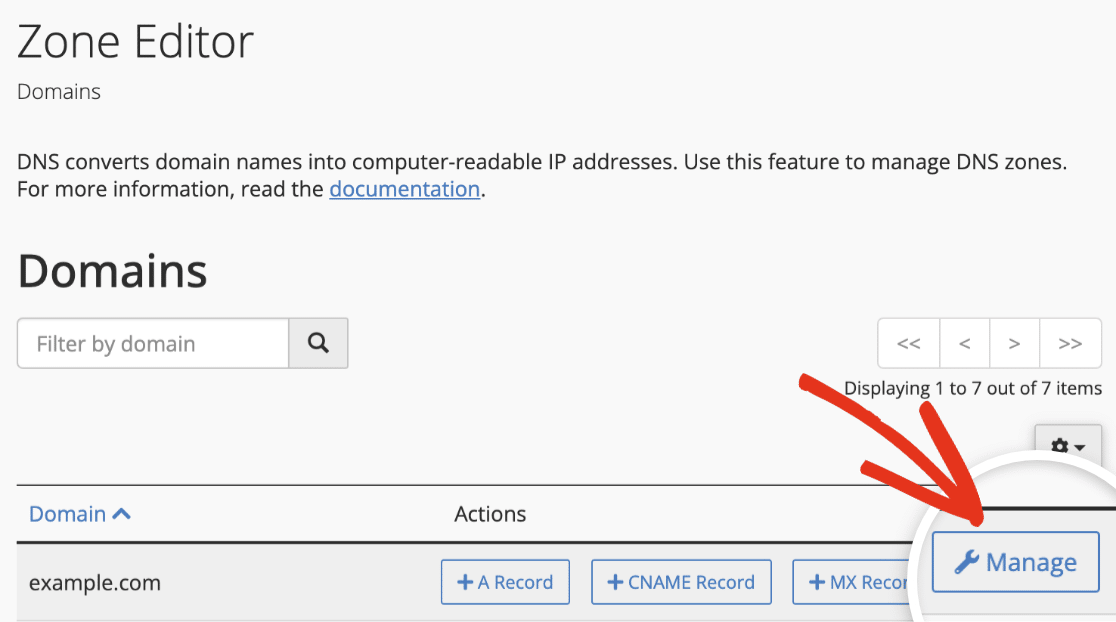
En esta página Administrar Zona, verás todos los registros DNS específicos de tu dominio. Para añadir un nuevo registro, haz clic en el botón + Añadir registro.
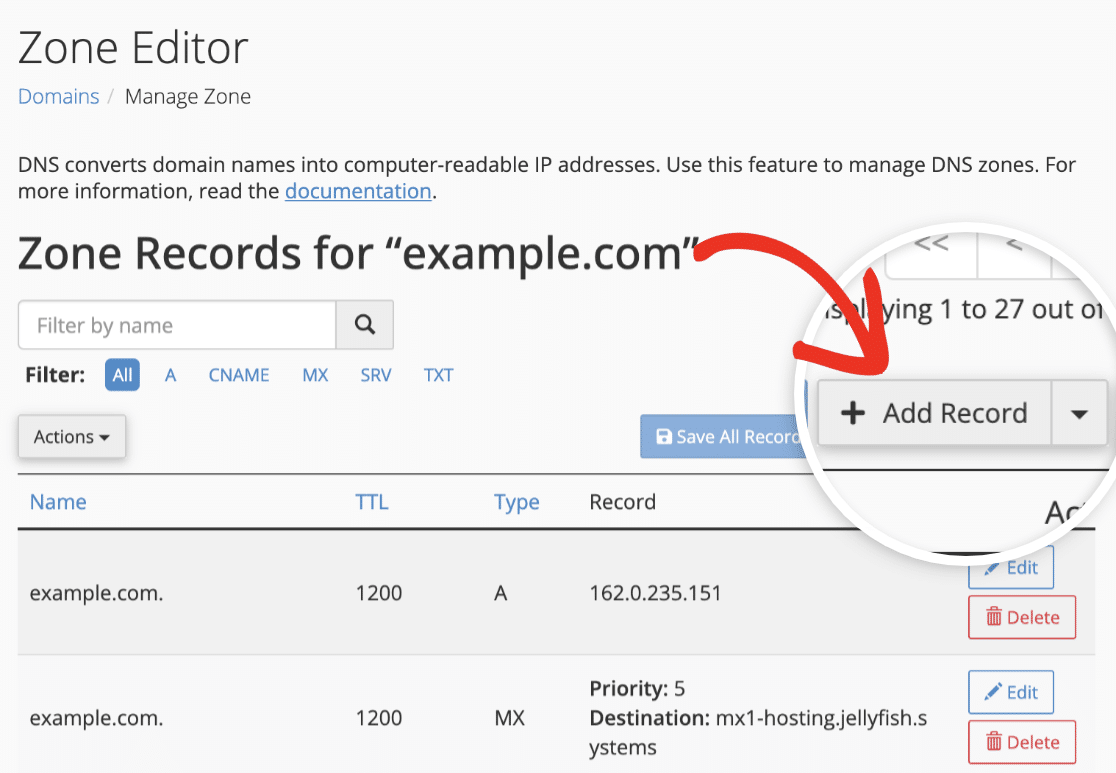
Esto abrirá el formulario donde puede añadir el valor del registro DNS. Comience seleccionando el tipo de registro que desea añadir en el menú desplegable Tipo.
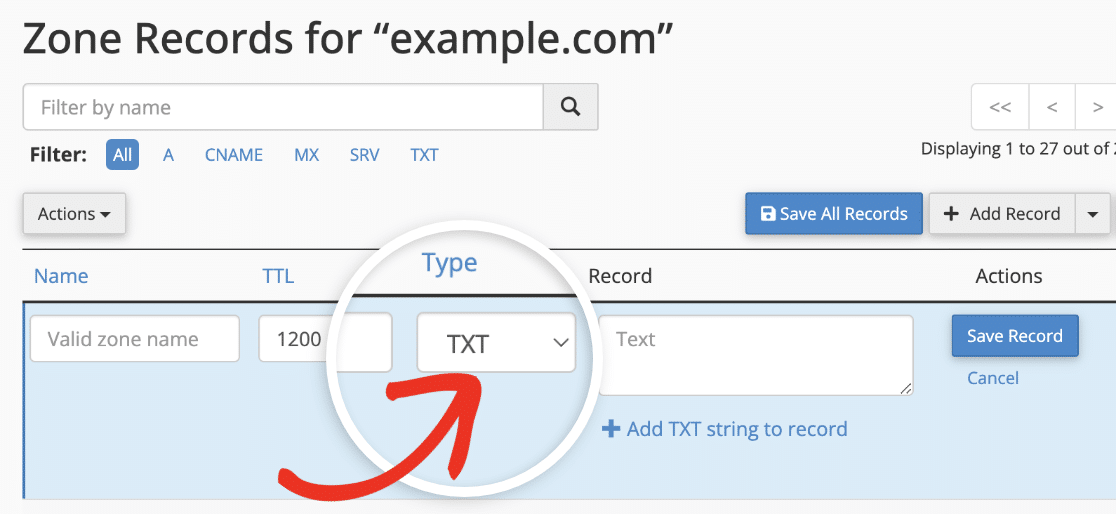
Después, tendrá que copiar el nombre de host y el valor de registro de su mailer y pegar cada valor en su campo correspondiente. El nombre de host corresponde al campo Nombre en cPanel.
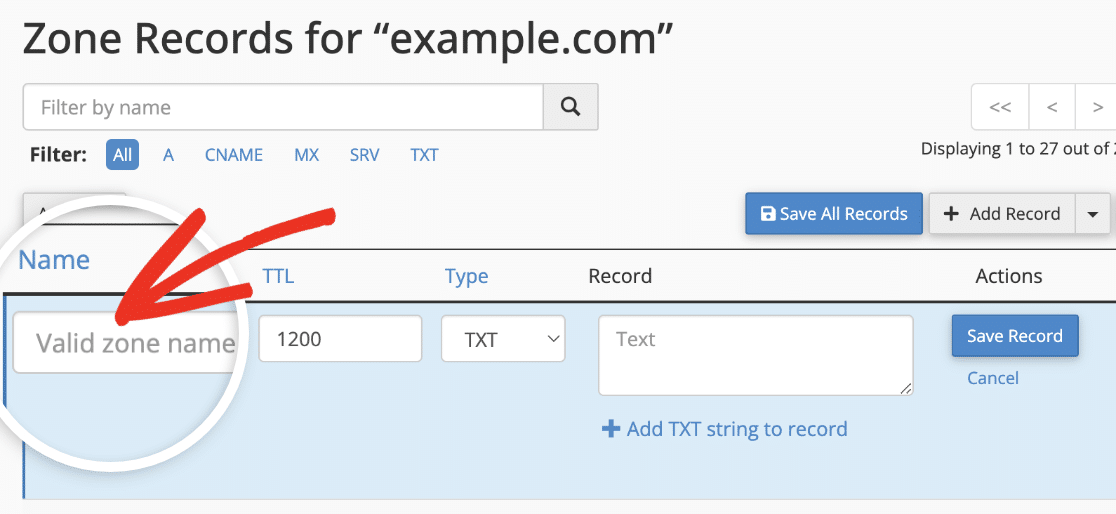
El valor de su mailer debe ser añadido en el campo Record en cPanel.
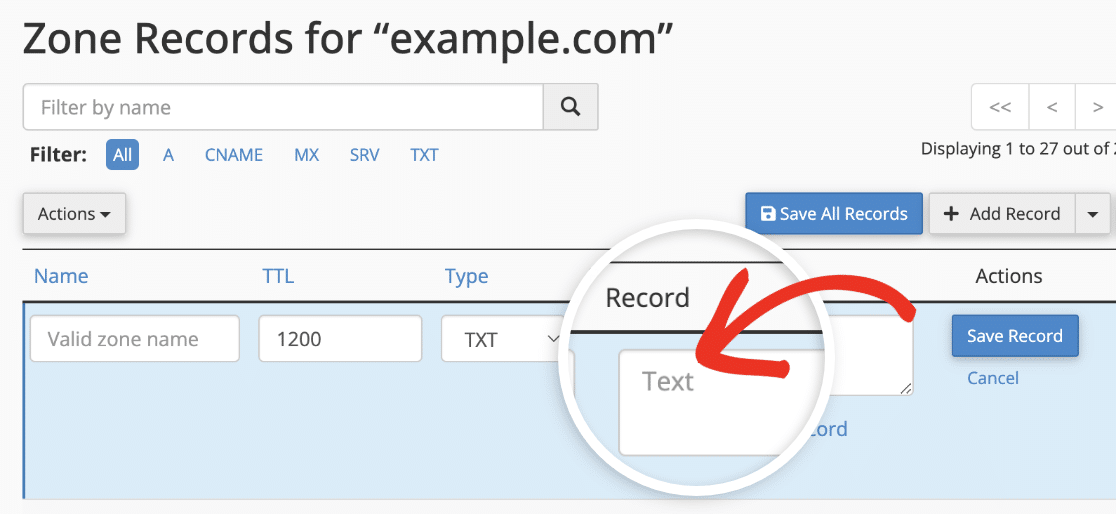
Si su proveedor de correo proporciona un valor de tiempo de vida (TTL), tendrá que introducir el valor correspondiente en cPanel. Puede utilizar el valor predeterminado si su proveedor de correo no proporciona TTL para el registro DNS.
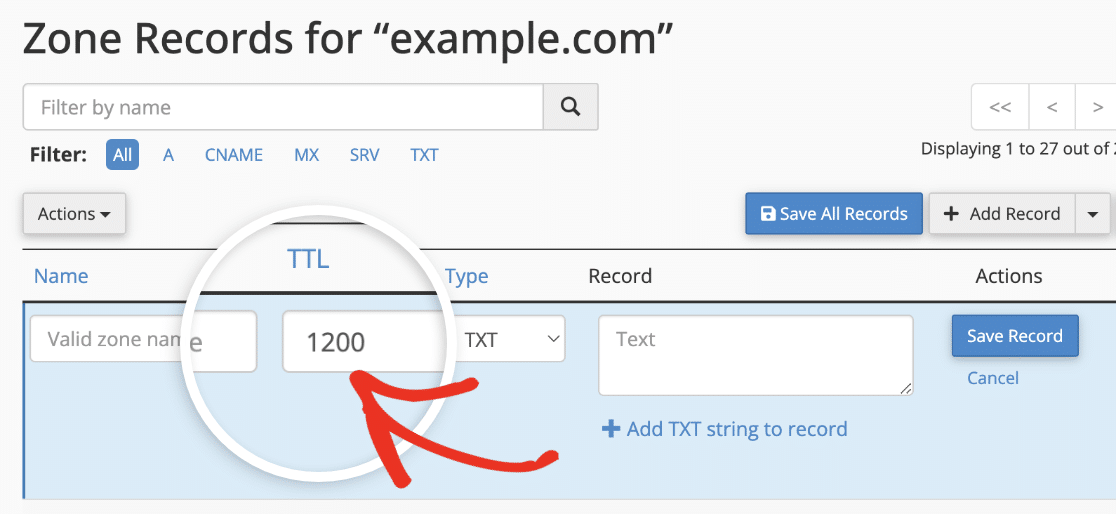
Nota: El valor TTL en cPanel está en segundos. Por lo tanto, si su proveedor de correo proporciona este valor en minutos, tendrá que convertirlo a segundos antes de introducir el valor.
Cuando haya terminado de introducir los valores del registro DNS, haga clic en el botón Guardar registro.
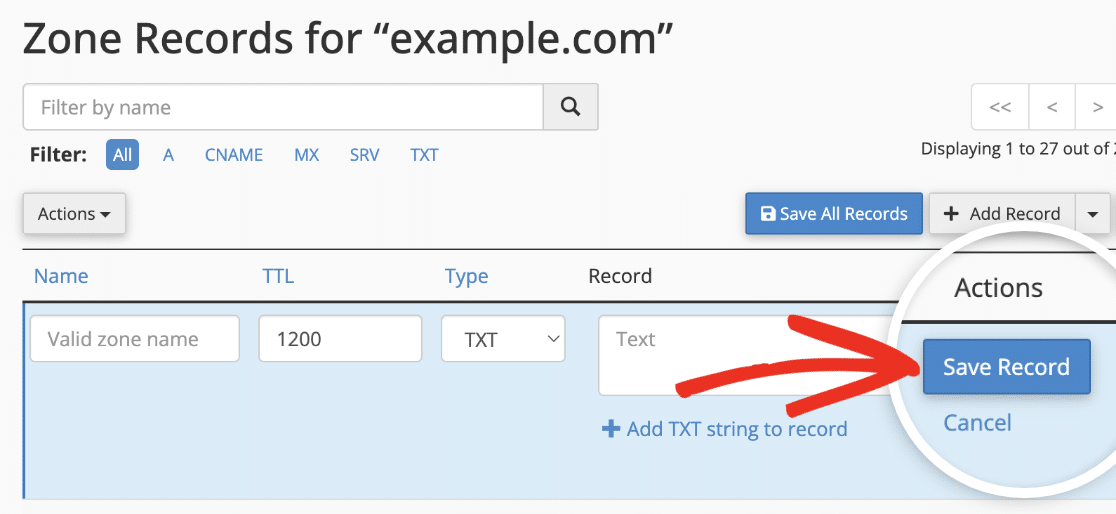
Tendrá que repetir este proceso hasta que haya añadido todos los registros DNS proporcionados por su proveedor de correo.
Nota: Los cambios de DNS pueden tardar hasta 24-48 horas en propagarse.
Verificación de los registros DNS
Después de añadir registros DNS para soportar WP Mail SMTP, recomendamos verificar que se han implementado correctamente. Este paso ayuda a garantizar la entrega óptima de correo electrónico al confirmar que sus correos electrónicos salientes están autenticados.
Hay un par de maneras de verificar sus registros DNS:
- Enviar un email de prueba: Utilice la herramienta incorporada de WP Mail SMTP para enviar un email de prueba. Si hay un problema con sus registros DNS, aparecerá una notificación de error.
- Usando la herramienta Site Health: La herramienta WordPress Site Health puede ayudar a identificar cualquier problema de verificación DNS. Si hay un problema de verificación con tus registros DNS, verás un mensaje que te indica las acciones que puedes llevar a cabo para resolverlo.
Para obtener información detallada sobre cómo utilizar estas herramientas, consulte nuestra guía completa para verificar sus registros DNS.
Nota: los cambios en tus registros DNS pueden tardar varias horas en aplicarse. Si has añadido los registros DNS de tu remitente de correo a la configuración y sigues sin poder autenticar tu dominio, es posible que tengas que esperar y volver a intentarlo más tarde.
Ya está. Ahora ya sabes cómo añadir registros DNS en dominios alojados en cPanel.
A continuación, ¿desea configurar una conexión de reserva que le sirva de apoyo en caso de que su conexión de correo principal no pueda enviar mensajes? Consulte nuestra guía sobre la configuración de una conexión de reserva para obtener más información.
